Azure CLI 系統管理員橫幅命令
| Command |
描述 |
az devops admin banner add |
新增橫幅並立即顯示。 |
az devops admin banner list |
列出橫幅。 |
az devops admin banner remove |
拿掉橫幅。 |
az devops admin banner show |
顯示橫幅的詳細數據。 |
az devops admin banner update |
更新橫幅的訊息、層級或到期日。 |
下列參數是所有命令的選擇性參數,但未列於本文中提供的範例中。
- detect:自動偵測組織。 接受的值:false、true。 預設為 true。
- 組織:Azure DevOps 組織 URL。 您可以使用 az devops configure -d organization=ORG_URL 來設定預設組織。 如果未設定為預設,或透過 git 組態挑選,則為必要專案。範例:
--org https://dev.azure.com/MyOrganizationName/。
新增橫幅
若要新增橫幅,請輸入 az devops admin banner add 命令。
az devops admin banner add --message
[--expiration]
[--id]
[--type {error, info, warning}]
參數
訊息:必要。 指定要顯示的橫幅訊息的文字字串。 文字字串最多限制為30個字。
此訊息可能包含 HTML 格式的連結(<a href='https://example.org'>Link text</a>)。 URL 中的任何連字元,例如在查詢字串中,都必須以 xml 實體格式逸出 (&)。
expiration:選擇性。 不應再向用戶顯示橫幅的日期/時間。 例如,“2019-06-10 17:21:00 UTC”、“2019-06-10”。
標識碼:選擇性。 要更新之橫幅的標識碼。 稍後需要此標識碼才能變更或移除訊息。 如果未指定唯一標識碼,系統會自動建立唯一標識符。
type:選擇性。 要顯示的橫幅類型。 有效值: 錯誤、 資訊、 警告。 預設值為 info。
範例
例如,下列命令會新增資訊橫幅,其將於 2019 年 9 月 4 日到期。 未指定識別碼時,會自動指派唯一標識碼。
az devops admin banner add --message "INFORMATION: Network domain updates will occur on September 3. <a href='https://example.org?page=network-updates&anchor=september-3-2019'>More information</a>" --expiration 2019-09-04 --type info
{
"3d584103-6a94-4f46-8696-f424278da072": {
"expirationDate": "2019-09-04T00:00:00-07:00",
"level": "info",
"message": "INFORMATION: Network domain updates will occur on September 3"
}
}
列出橫幅
若要判斷定義哪些橫幅,請輸入 az devops admin banner list 命令。
az devops admin banner list
範例:預設 json 輸出
如果您未指定輸出,清單會以 json 格式顯示。 如需其他輸出格式選項,請參閱 Azure CLI 命令的輸出格式。
例如,下列命令表示已定義兩個橫幅。
az devops admin banner list
{
"04c4d27f-1fee-4f23-9c44-57ed6a9efef8": {
"level": "info",
"message": "BANNER-MESSAGE-BANNER-MESSAGE"
},
"27f016aa-be13-4e3b-a1da-8b98d239e074": {
"level": "warning",
"message": "WARNING - This is a test warning message."
}
}
範例:數據表輸出
若要以表格格式列出橫幅,請使用 --output table 命令選項。
az devops admin banner list
ID Message Type Expiration Date
------------------------------------ --------------------------------- ------- -----------------
04c4d27f-1fee-4f23-9c44-57ed6a9efef8 BANNER-MESSAGE-BANNER-MESSAGE Info
27f016aa-be13-4e3b-a1da-8b98d239e074 WARNING - This is a test warning message.
拿掉橫幅
若要刪除橫幅,請使用 az devops admin banner remove 命令。 指定橫幅識別碼,您可以列出 橫幅來找到該標識符。
az devops admin banner remove --id
參數
範例
例如,下列命令會移除具有 id=e090e7b0-4499-4b8f-a09b-1eddf7fdeb44的橫幅。 不會傳回任何回應。
az devops admin banner remove --id e090e7b0-4499-4b8f-a09b-1eddf7fdeb44
列出橫幅詳細數據
若要列出單一橫幅的相關信息,請使用 az devops admin banner show 命令。 指定橫幅識別碼,您可以列出 橫幅來找到該標識符。
az devops admin banner show --id
參數
範例
我們在這裡列出橫幅 id=7653f414-3c01-424f-8f84-e51aa99b797c的詳細數據。
az devops admin banner show --id 7653f414-3c01-424f-8f84-e51aa99b797c
{
"7653f414-3c01-424f-8f84-e51aa99b797c": {
"expirationDate": "2024-09-04T07:00:00+00:00",
"level": "info",
"message": "Lorem ipsum dolor sit amet, consectetur adipiscing elit."
}
}
更新橫幅
您可以使用 命令來變更橫幅 az devops admin banner update 的訊息、類型和到期日。
az devops admin banner update --id
[--expiration]
[--message]
[--type {error, info, warning}]
參數
- 標識碼:必要。 要更新之橫幅的標識碼。
- expiration:選擇性。 不應再向用戶顯示橫幅的日期/時間。 若要取消設定橫幅的到期時間,請將空白值提供給這個自變數,例如“2019-06-10 17:21:00 UTC”、“2019-06-10”。
- message:指定要顯示的橫幅訊息的文字字串。
- type:選擇性。 要顯示的橫幅類型。 有效值: 錯誤、 資訊、 警告。 預設值為 info。
範例
例如,下列命令會更新橫幅的訊息字串,並將到期日更新為年底。
az devops admin banner update --id 7653f414-3c01-424f-8f84-e51aa99b797c --message "Lorem ipsum dolor sit amet, consectetur adipiscing elit. Fusce ac lectus eget erat porttitor dapibus vulputate in ipsum.." --expiration 2019-12-31
{
"7653f414-3c01-424f-8f84-e51aa99b797c": {
"expirationDate": "2019-12-31T00:00:00-08:00",
"level": "info",
"message": "Lorem ipsum dolor sit amet, consectetur adipiscing elit.."
}
}
![]() ] 來取消訊息。
] 來取消訊息。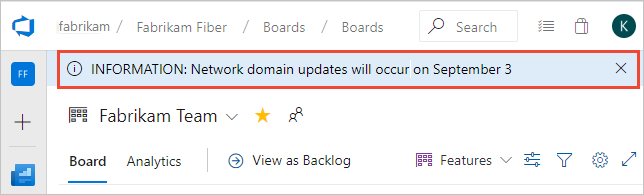
 DevOps 標誌以開啟 [專案],然後選擇 [ 組織設定]。
DevOps 標誌以開啟 [專案],然後選擇 [ 組織設定]。![開啟 [組織設定] 的螢幕快照。](../../media/settings/open-admin-settings-vert.png?view=azure-devops-2020)
 DevOps 標誌以開啟 [集合],然後選擇 [ 系統管理員設定]。
DevOps 標誌以開啟 [集合],然後選擇 [ 系統管理員設定]。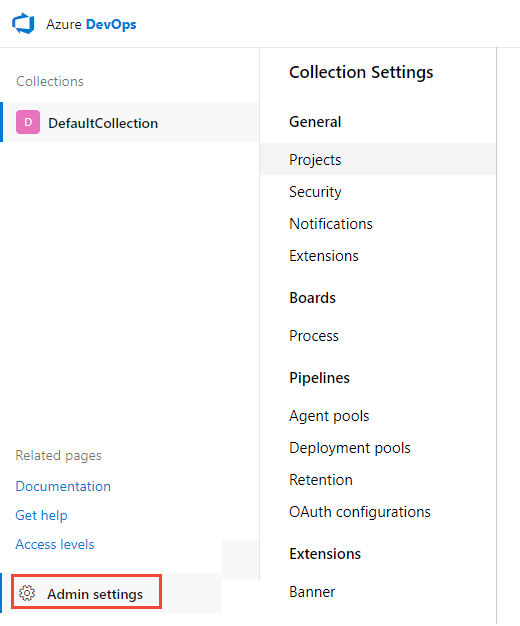
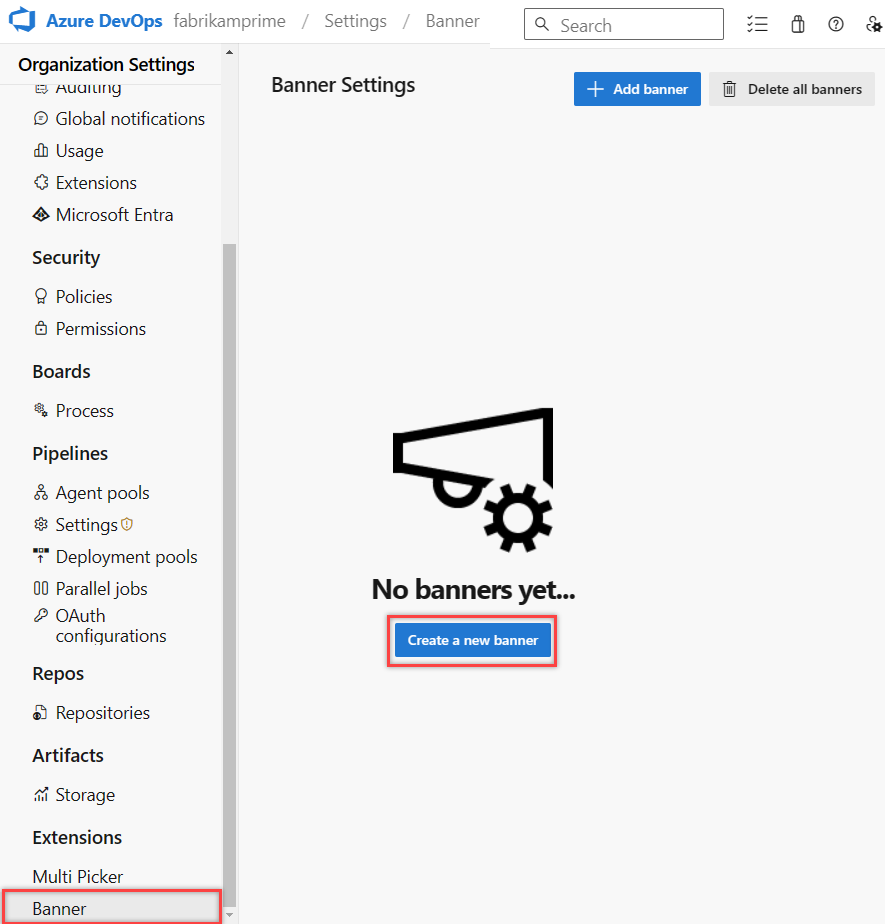
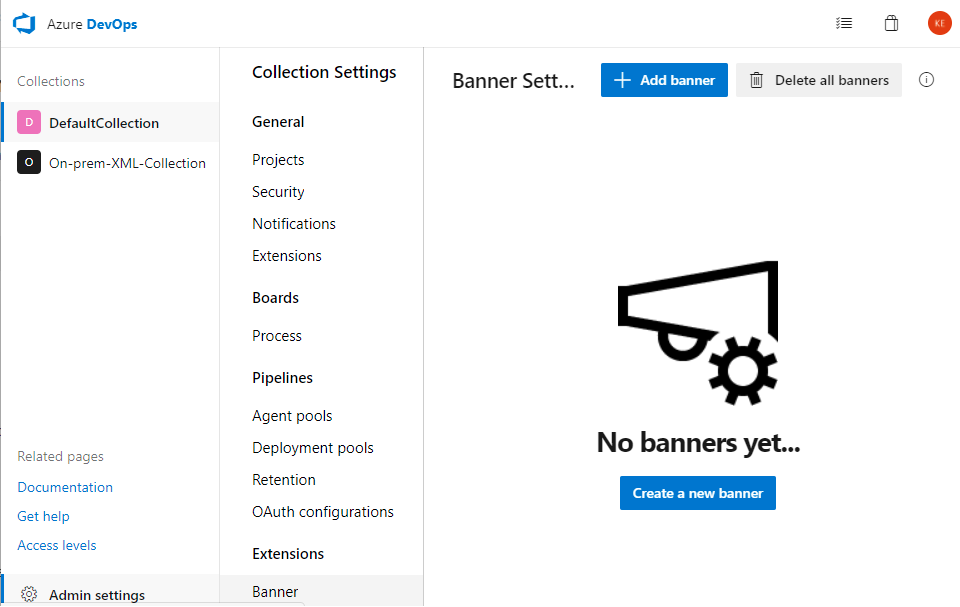

 儲存您的變更。
儲存您的變更。